Facebook Canvas Là Gì ? Cách Tạo Quảng Cáo Canvas Chi Tiết 2021
By Võ Tuấn Hải (Thứ năm, 04 Tháng Bảy, 2019) – Lượt xem : 9404
Facebook Canvas là gì? Nó là một dạng trải nghiệm liền mạch, kết hợp hiển thị cả video, hình ảnh được tối ưu cho thiết bị di động, cho phép người dùng xem vuốt qua, nghiêng, xoay để xem nội dung.
Lần đầu tiên thấy Facebook Canvas Ads xuất hiện trên NewFeed của mình, tôi còn chưa biết nó là gì, nhưng tôi nhớ rõ cảm giác thú vị khi lướt xem từng nội dung trong đó. Chắc chắn khách hàng tiềm năng của bạn cũng sẽ giơ tay đồng tình với tôi.
Tất nhiên, với điều kiện bạn thực sự đầu tư vào nội dung. Quan trọng hơn, bạn phải biết cách tạo Canvas đầu tiên.
Trong bài viết này, tôi sẽ giới thiệu chi tiết hơn để bạn hiểu rõ Canvas Facebook là gì, cũng như cách tạo một Canvas, đăng lên Fanpage hoặc quảng cáo rộng rãi bằng Facebook Ads.
 Tổng hợp hướng dẫn về quảng cáo Canvas Facebook dành cho bạn
Tổng hợp hướng dẫn về quảng cáo Canvas Facebook dành cho bạn
Nội Dung [Ẩn]
- 1. Cụ thể hơn, Canvas Facebook là gì?
- 2. Các thành phần của một Canvas Facebook tiêu chuẩn
- 3. Cách tạo quảng cáo Canvas từ Trình Quản Lý Quảng Cáo Facebook
- 4. Cách tạo quảng cáo Canvas trên Facebook từ trang Fanpage
- 4.1 Truy cập tính năng tạo Canvas
- 4.2 Tạo thẻ mới cho Canvas Facebook
- 4.3 Kết hợp các thành phần – thiết kế Canvas
- 4.4 Save lại mẫu Canvas và xem lại trên thiết bị di động
- 4.5 Setup quảng cáo trên Facebook với mẫu Canvas vừa tạo
- Kết luận
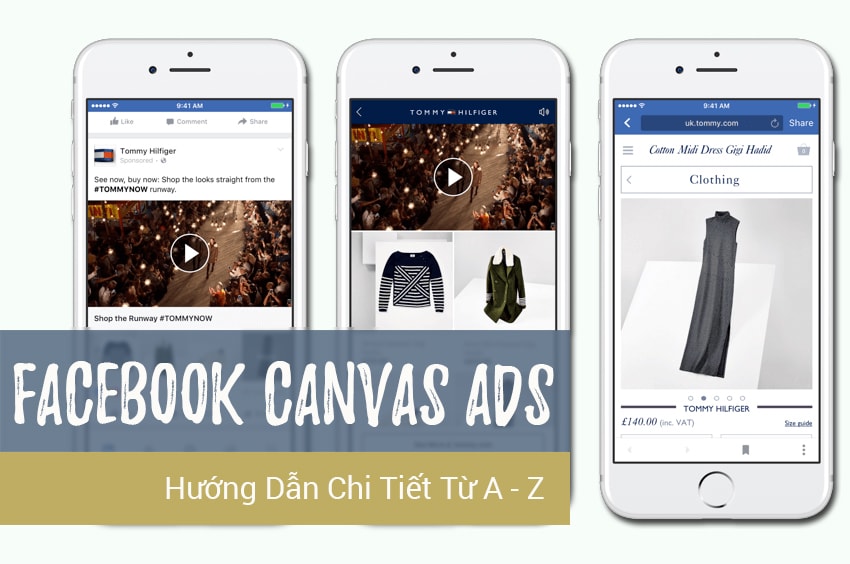 Giải thích Canvas trên Facebook là gì
Giải thích Canvas trên Facebook là gì
1. FACEBOOK CANVAS LÀ GÌ ?
Để dễ hình dung Canvas là gì, tôi sẽ minh họa thực tế bằng mẫu Canva Sushi của Ocean Basket
Hoàn hảo, như một tác phẩm nghệ thuật, không có chút gì là “quảng cáo”, phải không?
– Canvas là một dạng Landing Page trên Facebook
Trong quá trình thiết kế Canvas, bạn có thể kết hợp cả hình ảnh, video, Carousel, văn bản và lời kêu gọi hành động, biến chúng thành một chuyến tàu tuyệt vời để kể câu chuyện thương hiệu.
Người xem có thể tương tác thực tế bằng cách cuộn lên, cuộn xuống, vuốt từ trái sang phải (Nếu bạn thêm Carousel, tôi sẽ hướng dẫn chi tiết ở phần dưới), gần như đảm bảo để giữ sự quan tâm của khách hàng.
Có thể xem Canvas là một dạng Website rút gọn trên Facebook.
– Facebook Canvas là định dạng quảng cáo “vàng” dành cho thiết bị di động
Đây là điều cực kì quan trọng bạn cần biết.
Canvas được thiết kế đặc biệt dành riêng cho thiết bị di động, vì vậy nếu bạn xem trên máy tính, nó chỉ hiển thị như một bài viết tĩnh thông thường.
Nếu sử dụng mẫu Canvas để setup quảng cáo, bạn nên giới hạn vị trí hiển thị là trên thiết bị di động.
– Canva không đơn thuần là một định dạng quảng cáo của Facebook
Nhiều người hiểu lầm rằng Canva chỉ đơn thuần là một định dạng quảng cáo của Facebook.
Nhưng trên thực tế, nó cũng tương tự dạng quảng cáo bài viết.
Nếu từng setup quảng cáo bài viết, bạn sẽ biết rằng chúng ta có quyền tạo bài viết mới trên Fanpage rồi add vào khi setup, hoặc tạo trực tiếp bài viết từ Trình Quản Lý Quảng Cáo.
Canvas Facebook cũng vậy.
Vậy làm thế nào để tạo được Canvas Facebook?
Hãy tìm hiểu phần tiếp theo.
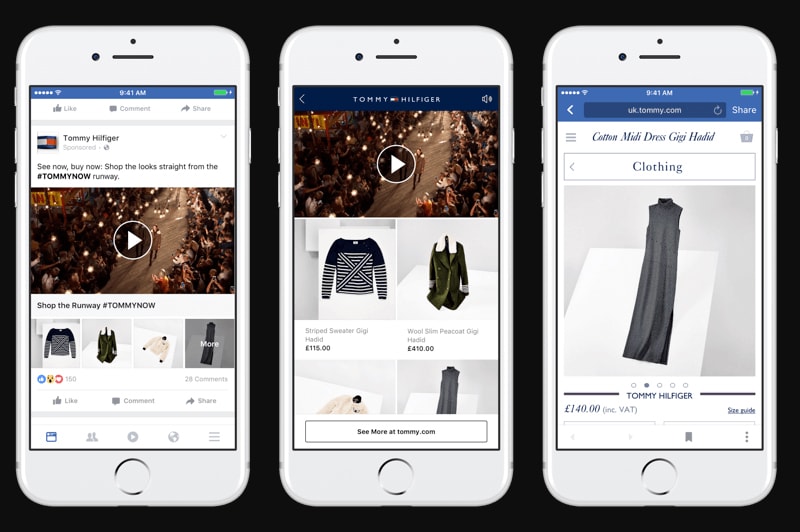
Minh họa Facebook Canvas là gì
2. THÀNH PHẦN CANVAS FACEBOOK
Như bạn đã biết, Canvas cho phép kết hợp cả ảnh, video, văn bản…vào một page duy nhất.
Cụ thể hơn, tất cả canvas sẽ được cấu tạo từ 7 phần cơ bản, gọi là các thẻ.
Ở phần này, tôi sẽ giới thiệu cách sử dụng từng thẻ.
Riêng cách truy cập và setup sẽ được hướng dẫn cụ thể ở phần 3.
2.1 Cách sử dụng Nút
Dùng để tạo nút kêu gọi hành động.
Thông thường mỗi nút sẽ được gắn một URL, khi người dùng nhấp vào sẽ được chuyển hướng đến trang cụ thể trên Website mà bạn muốn điều hướng.
2.2 Giới thiệu thẻ Quay vòng (Carousel)
Hay Carousel, cho phép bạn tạo trình chiếu gồm nhiều hình ảnh ghép lại. Ví dụ đưa nhiều mẫu sản phẩm để khách hàng tham khảo chẳng hạn.
Mỗi ảnh được phép gắn 1 url để dẫn về trang sản phẩm tương ứng (bạn có quyền không gắn URL).
Khi hiển thị thực tế, người dùng có thể vuốt qua trái, phải để xem ảnh tiếp theo, hoặc nhấp vào ảnh để truy cập trang giới thiệu sản phẩm trên Website.
Mỗi Carousel yêu cầu tối thiểu 2 ảnh và tối đa 10 ảnh.
Định dạng ảnh yêu cầu là JPG hoặc PNG.
2.3 Thẻ chèn Ảnh
Bạn có thể đăng một hoặc nhiều ảnh kích thước tùy ý để tăng tính thẩm mỹ cho quảng cáo Facebook Canvas.
Định dạng ảnh yêu cầu là JPG hoặc PNG. Không được sử dụng ảnh động.
Giới hạn tối đa cho mỗi canvas là 20 ảnh.
2.4 Thẻ Khối văn bản
Đây là phần cho phép diễn giải hình ảnh, hoặc kể câu chuyện sản phẩm.
Bạn được phép điều chỉnh kích thước, font chữ, tô đậm, bôi đen,…Tương tự như điều chỉnh Words.
Giới hạn tối đa mỗi khối văn bản là 500 ký tự.
Bạn không nên gom quá nhiều văn bản vào 1 khối. Hãy chia ra nhiều khối kèm hình ảnh đi kèm để đảm bảo trải nghiệm người dùng.
2.5 Thẻ chèn Video
Bổ sung một video kích thước tùy ý vào Canvas của bạn.
Tuy nhiên, thời lượng video chỉ giới hạn tối đa 2 phút, độ phân giải tối thiểu là 720p.
Bạn được quyền tải lên nhiều video trong mỗi Canvas, nhưng tổng thời lượng phát của chúng không được vượt 2 phút.
Ví dụ: Trong Canvas có 2 video, thì thời lượng tối đa của mỗi video là 1 phút.
Theo kinh nghiệm cá nhân, bạn nên chèn nhạc vào video.
Khi người dùng nhấp vào quảng cáo Canvas, video sẽ tự động phát. Một chút nhạc sẽ làm mọi thứ sống động hơn.
2.6 Thẻ Mẫu
Cho phép bổ sung mẫu đăng ký để khách hàng điền thông tin cá nhân, ví dụ Email, số điện thoại…
2.7 Thẻ Tiêu đề
Thường dùng để tạo tiêu đề cho đầu Canvas
Bạn có thể sử dụng văn bản, hoặc tải lên ảnh kích thước nhỏ.
Đa số mọi người sẽ sử dụng Logo cho thẻ tiêu đề.
Nếu tải ảnh lên, kích thước gợi ý là 882 x 66 px.
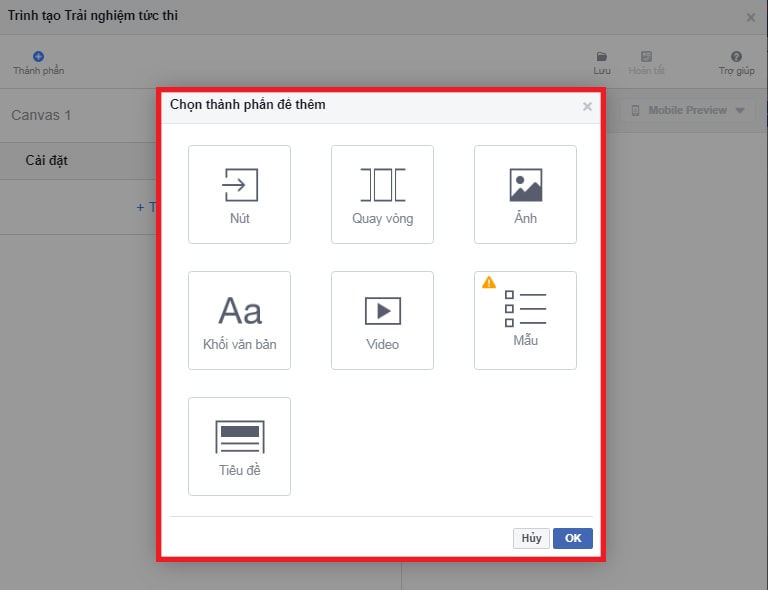 7 thẻ chính của Canvas Facebook
7 thẻ chính của Canvas Facebook
Mỗi khi bổ sung một thẻ mới, bạn có thể nhìn tay phải để xem lại mẫu.
Điểm mấu chốt ở đây là sắp xếp bố cục và chuẩn bị ý tưởng.
3. CÁCH TẠO QUẢNG CÁO CANVAS TỪ TRÌNH QUẢN LÝ
Đầu tiên, bạn cần đảm bảo đã biết cách sử dụng Trình Quản Lý Quảng Cáo Facebook để tạo một mẫu quảng cáo cơ bản theo mục tiêu.
Nếu chưa biết, tôi khuyên bạn nên tìm hiểu Series hướng dẫn chạy quảng cáo của Facebook Bao Vây. Com.
Tiếp theo, bạn cần chọn mục tiêu quảng cáo có hỗ trợ định dạng Canvas
Chỉ 2 mục tiêu quảng cáo trên Facebook cho phép quảng cáo mẫu Canvas vừa tạo
+ Nhận thức về thương hiệu
+ Lưu lượng truy cập (Website)
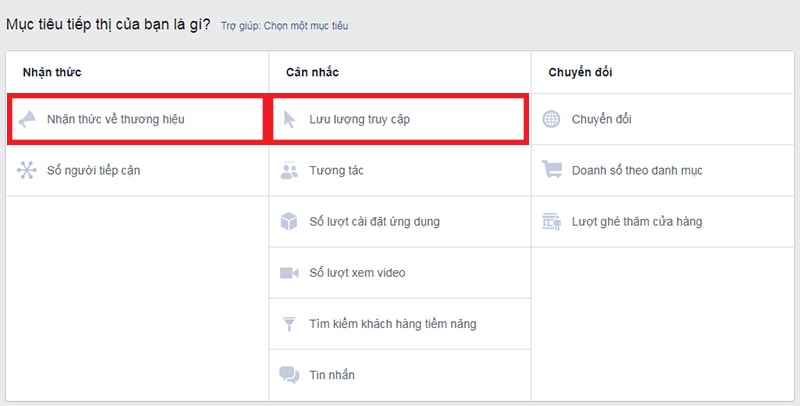 2 mục tiêu tiếp thị có hỗ trợ Facebook Canvas
2 mục tiêu tiếp thị có hỗ trợ Facebook Canvas
Tất cả những gì bạn cần làm bây giờ là truy cập trình quản lý quảng cáo, chọn một trong hai mục tiêu trên và setup như bình thường.
Ví dụ tôi chọn mục tiêu tăng lưu lượng truy cập về Website chẳng hạn.
Tôi sẽ setup quảng cáo như bình thường, cho đến bước Định Dạng.
Bạn sẽ thấy mục Thêm Trải Nghiệm Tức Thì (Không Bắt Buộc).
Chọn 1 trong 3 mẫu Canvas sẵn có.
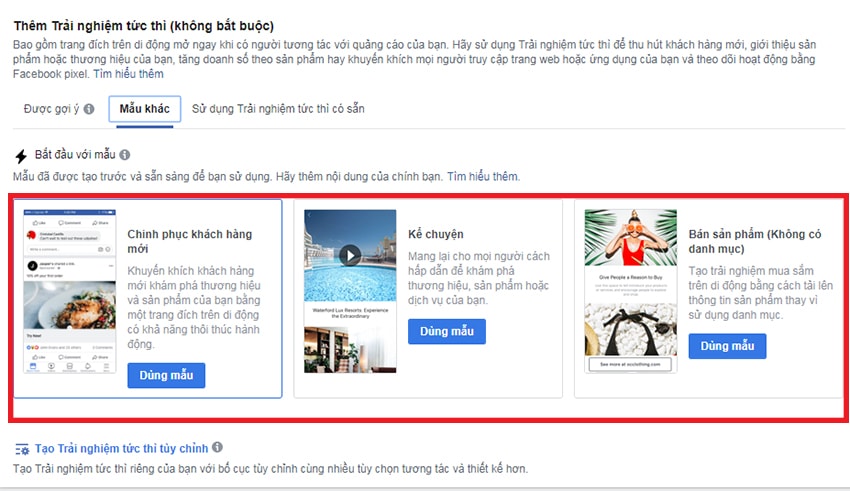 3 mấu canvas có khung sẵn của Facebook
3 mấu canvas có khung sẵn của Facebook
Ở phần 2, tôi đã giới thiệu về các thẻ trong Facebook Canvas.
Bạn sẽ thấy tất cả mẫu có sẵn của Facebook đều được tạo thành từ các thẻ trên.
Tất cả những gì cần làm là thay thế văn bản theo khung sẵn có.
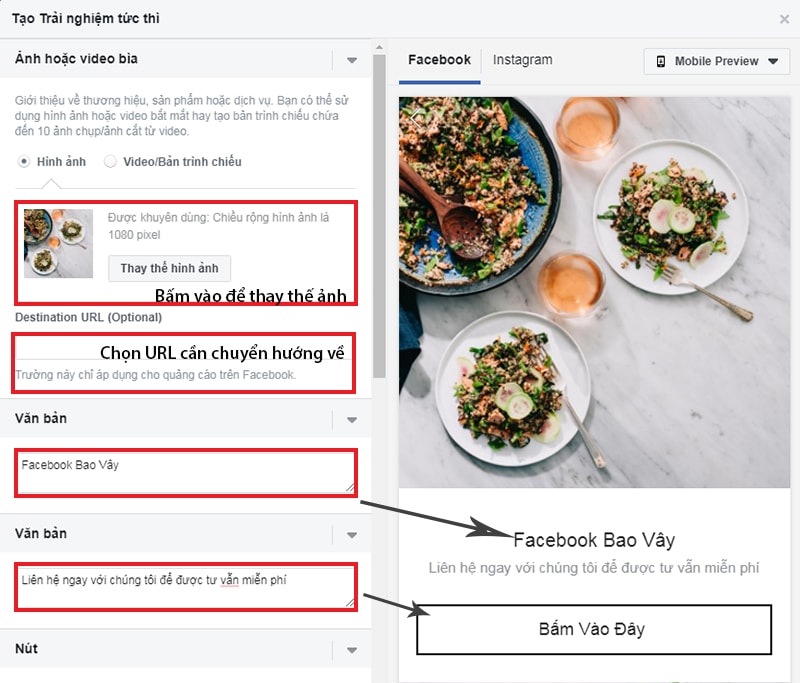 Thay thế nội dung theo mẫu canvas có sẵn của Facebook
Thay thế nội dung theo mẫu canvas có sẵn của Facebook
Bấm Xong sau khi hoàn tất.
Giờ bạn chỉ việc kéo xuống dưới để xem trước quảng cáo.
Nếu chọn định dạng này, tất cả hình ảnh, nội dung…Sẽ được cố định.
Bạn chỉ được thay đổi tiêu đề và văn bản giới thiệu.
Bạn có thể xem lại quảng cáo trước khi bấm xác nhận.
Nếu cảm thấy mẫu có sẵn quá gò bó, bạn có thể tự tạo mẫu Canvas theo bố cục riêng của mình bằng cách làm theo hướng dẫn ở phần 4.
4. CÁCH TẠO QUẢNG CÁO CANVAS TỪ FANPAGE
Để tạo quảng cáo Canvas trên Facebook từ Fanpage, trước tiên bạn phải tạo một Canvas.
Đầu tiên, cần khẳng định việc tạo Canvas theo cách này sẽ phức tạp hơn so với sử dụng mẫu có sẵn ở phần 3, nó không có “khung” sẵn, bạn sẽ xây dựng bố cục từ số 0.
Chính vì vậy, mọi thứ sẽ hơi khó khăn nếu bạn chưa từng thiết kế landing page.
Nếu không có kinh nghiệm, tôi khuyên bạn nên chọn làm theo mẫu ở phần 3.
Lời khuyên đầu tiên:
Hãy thử tham khảo một vài landing page hoặc Canvas Facebook của các thương hiệu lớn để xem quảng cáo của họ gồm những thẻ nào.
Tiếp theo, hãy làm theo hướng dẫn dưới đây.
4.1 Truy cập tính năng tạo quảng cáo Canvas
– Truy cập trang Fanpage mà bạn muốn quảng cáo (Bạn phải có quyền quản trị viên trong trang)
– Nhấp vào mục Công Cụ Đăng.
– Kéo xuống dưới, nhìn ở góc trái, bạn sẽ thấy mục Trải Nghiệm Tức Thì (Canvas).
 Truy cập công cụ đăng của Facebook
Truy cập công cụ đăng của Facebook
– Sau khi nhấp vào Trải Nghiệm Tức Thì, bạn sẽ thấy giao diện như hình dưới.
– Giờ hãy bấm nút Tạo để chuyển sang bước tiếp theo.
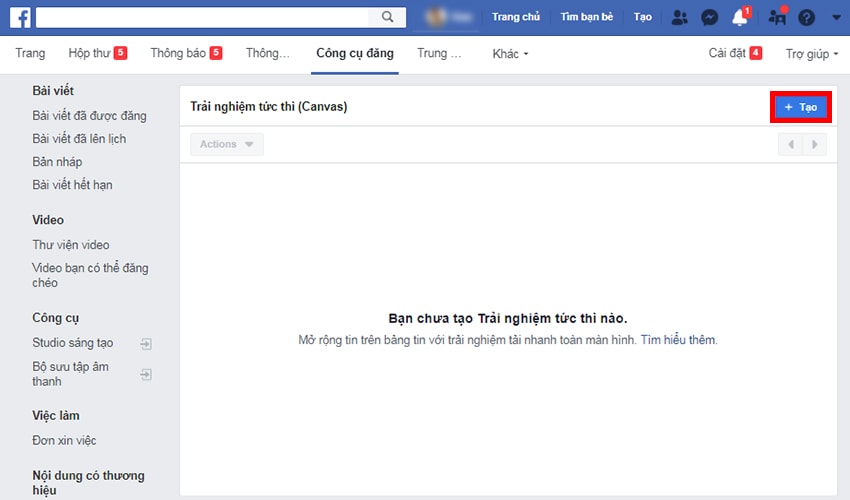 Giao diện trang chủ của Facebook canvas
Giao diện trang chủ của Facebook canvas
4.2 Tạo thẻ mới cho Canvas Facebook
– Sau khi bấm nút Tạo ở bước trên, bạn sẽ được hiển thị giao diện như hình.
-Ở ô “Trải nghiệm tức thì chưa có tiêu đề”, hãy đặt tên cho Canvas (Tên này chỉ dùng để phân biệt, không hiển thị với người dùng)
– Tiếp theo, hãy bấm vào nút Thêm Thành Phần.
Bạn sẽ được hiển thị giao diện bao gồm các thẻ như phần 2.
Chi tiết công dụng của mỗi thẻ đã được giới thiệu chi tiết, bạn có thể kéo lên xem lại.
Hãy chọn một thẻ và bắt đầu xây dựng Canvas của mình.
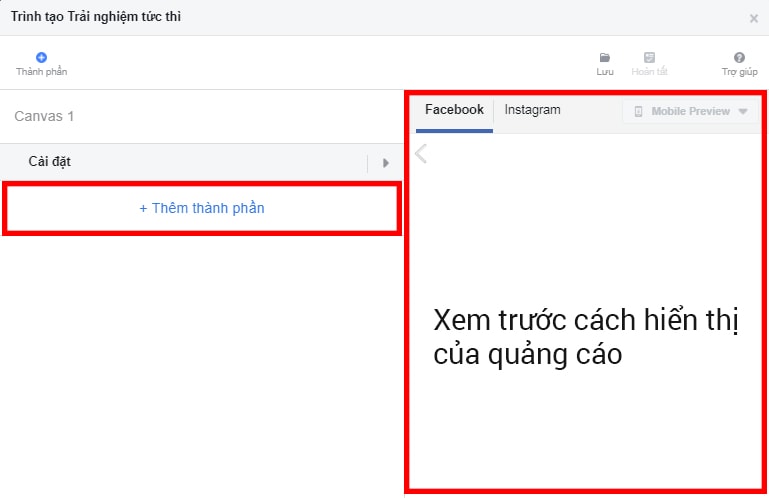
Bấm nút Thêm Thành Phần để hiển thị danh sách thẻ của Canvas
4.3 Kết hợp các thành phần – thiết kế Canvas
Đã đến lúc vận dụng trí tưởng tượng.
Giả sử tôi muốn tạo Canvas giới thiệu dịch vụ Facebook Ads cho Facebook Bao Vây chẳng hạn.
– Đầu tiên tôi sẽ tạo tiêu đề dạng văn bản là Facebook Bao Vây .Com
+ Tôi sẽ chọn màu chữ và chọn màu nền cho tiêu đề của mình.
+ Nếu bạn chọn tải lên logo, bạn cũng có thể chọn màu nền cho logo.
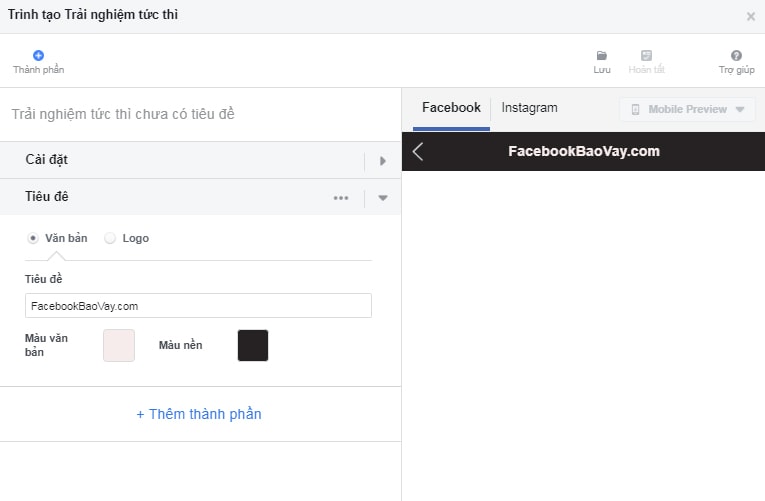 Nhập tiêu đề cho Canvas Ads
Nhập tiêu đề cho Canvas Ads
– Tiếp theo tôi sẽ thêm một ảnh bìa đội ngũ công ty
+ Bấm vào Thêm Thành Phần
+ Chọn thẻ Ảnh và bấm OK
+ Nhấp vào nút Tải Ảnh Lên -> Chọn ảnh
Lưu ý: Bạn được chọn một trong 3 bố cục ảnh, tương ứng với các kích thước khác nhau.
Tương ứng với mỗi bố cục, Facebook sẽ gợi ý kích thước cụ thể, hãy chuẩn bị ảnh đúng kích thước để đảm bảo hiển thị tốt nhất.
Trong đó, bố cục Khớp Với Chiều Rộng (Có Thể Liên Kết) cho phép nhập thêm URL website vào, 2 dạng còn lại chỉ được chèn hình.
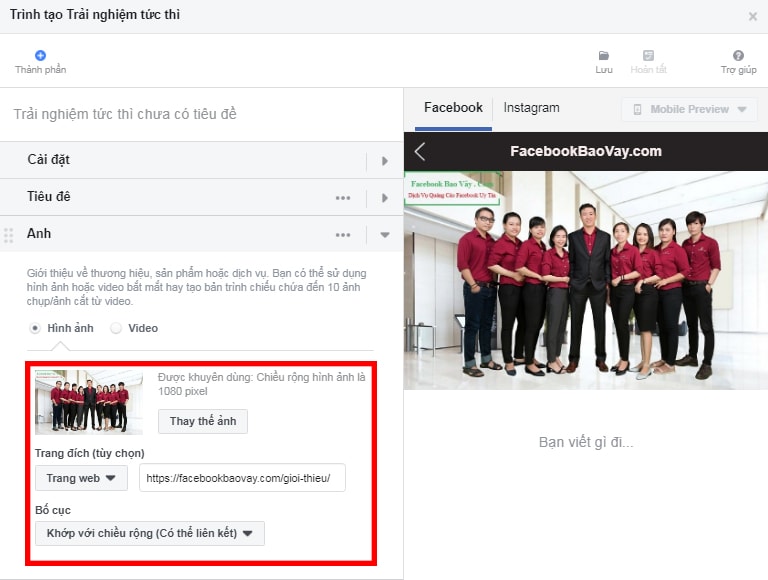 Nhập hình ảnh cho quảng cáo Canvas
Nhập hình ảnh cho quảng cáo Canvas
– Giờ tôi sẽ thêm một khối văn bản giới thiệu
+ Bấm Thêm Thành Phần
+ Chọn Khối Văn Bản và bấm OK
+ Nhập văn bản và điều chỉnh kích thước, font chữ, màu chữ,…Sao cho hợp lý nhất.
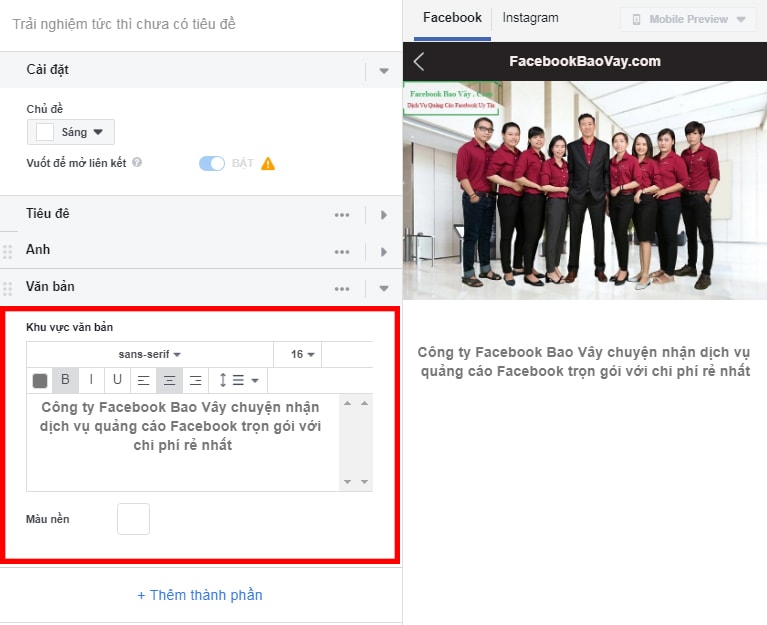 Nhập khối văn bản cho mẫu Canvas
Nhập khối văn bản cho mẫu Canvas
– Cuối cùng, tôi sẽ thêm một nút kêu gọi hành động
+ Bấm Thêm Thành Phần
+ Chọn Nút, bấm OK
+ Gõ lời kêu gọi hành động là mục Liên Hệ Ngay
+ Ở phần Trang Đích, nhập trang web bạn muốn điều hướng
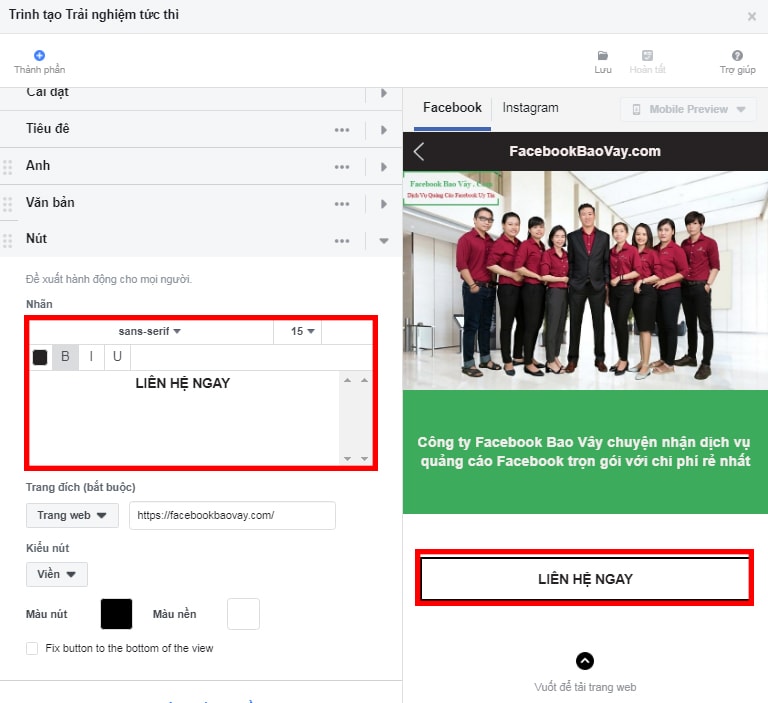 Nhập nút kêu gọi hành động cho mẫu Canvas
Nhập nút kêu gọi hành động cho mẫu Canvas
4.4 Save lại mẫu Canvas và xem lại trên thiết bị di động
Theo hướng dẫn trên, mẫu canvas có thể có rất nhiều khối, hoặc cực kì đơn giản tùy cách sắp xếp bố cục của bạn.
Bạn có quyền đổi thứ tự mỗi khối đã tạo tùy ý.
Sau khi đã hoàn tất, hãy bấm Lưu.
Lúc này mẫu Canvas sẽ được lưu lại trên tài khoản, đồng thời nút Mobile Review cũng chuyển trạng thái khả dụng.
Bạn có thể xem mẫu canvas hiển thị thực tế như thế nào bằng cách nhấp Mobile Review -> Xem trước trên Facebook.
Nếu thực hiện bước trên, Facebook sẽ gửi thông báo trên tài khoản. Bạn chỉ cần đăng nhập Facebook bằng điện thoại, nhấp vào thông báo để xem.
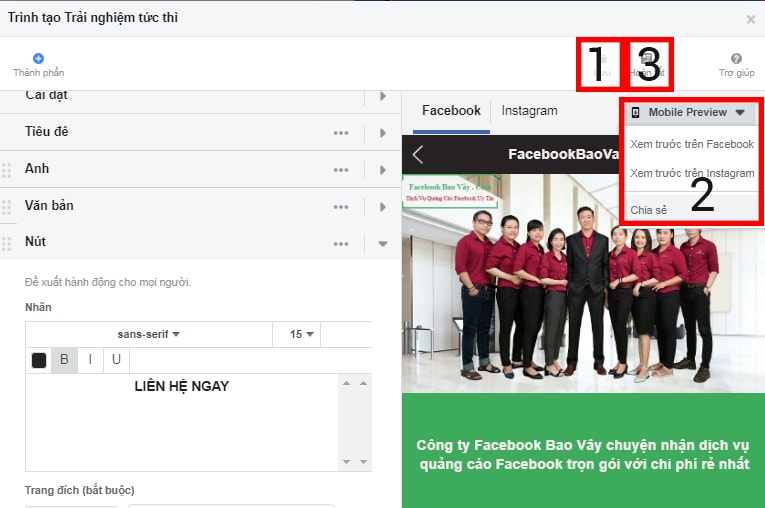 Lưu lại và hoàn tất Facebook Canvas vừa tạo
Lưu lại và hoàn tất Facebook Canvas vừa tạo
Sau khi đã vừa ý, hãy bấm Hoàn Tất xác nhận lại lần nữa.
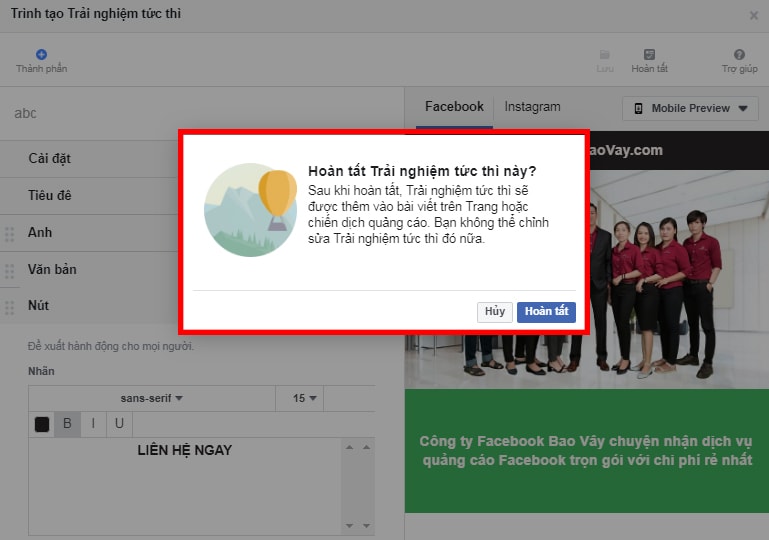 Facebook xác nhận hoàn tất trải nghiệm tức thì
Facebook xác nhận hoàn tất trải nghiệm tức thì
4.5 Setup quảng cáo trên Facebook với mẫu Canvas vừa tạo
Tôi chọn Thêm Trải Nghiệm Tức Thì -> Sử Dụng Trải Nghiệm Tức Thì Có Sẵn.
Bạn sẽ được hiển thị gợi ý tên Canvas vừa tạo hoàn tất.
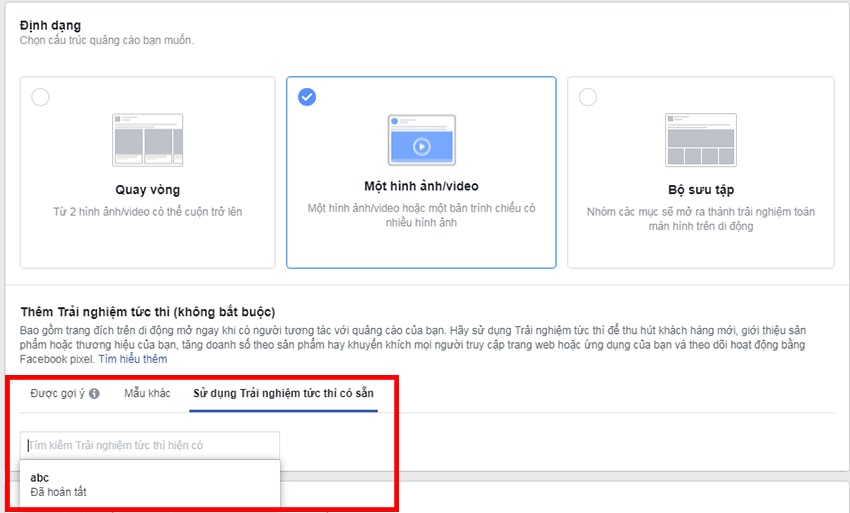 Sử dụng trải nghiệm tức thì có sẵn để tạo quảng cáo Facebook
Sử dụng trải nghiệm tức thì có sẵn để tạo quảng cáo Facebook
Nếu chọn định dạng này, tất cả hình ảnh, nội dung…Sẽ được cố định.
Bạn chỉ được thay đổi tiêu đề và văn bản giới thiệu.
Bạn có thể xem lại quảng cáo trước khi bấm xác nhận.
KẾT LUẬN
Như vậy, tôi đã giới thiệu với bạn Facebook Canvas là gì, cách tạo quảng cáo Canvas theo mẫu có sẵn và theo cách thủ công. Chúc bạn thành công!
BÀI CÙNG TOPIC
1. Danh Sách Các Hình Thức Quảng Cáo Trên Facebook 2020
2. Facebook Lead Ads Là Gì? Cách Tạo Quảng Cáo Lead Generation Trên Facebook?
3. Hướng Dẫn Remarketing Facebook Tiếp Thị Lại Khách Hàng Cũ
4. Cách chạy quảng cáo trong Group Facebook hiệu quả 2020
5. 4 Bước chạy quảng cáo video Facebook hiệu quả nhất
6. Hướng dẫn chạy quảng cáo trên messenger Facebook hiệu quả nhất
7. Top 2 cách chạy quảng cáo livestream Facebook bán hàng chi tiết
Top 1 – 3 bài viết liên quan được quan tâm:
- Top 3 phương án quảng cáo Facebook giá rẻ hiệu quả nhất 2021
- Cách chạy quảng cáo fanpage miễn phí và hiệu quả 2021
Bài viết liên quan
Trình quản lý quảng cáo Facebook: Hướng dẫn tạo và sử dụng từ A – Z
 Các bạn đang tự chạy ads Facebook, nhưng chưa thực sự rành về trình quản lý quảng cáo. Ở bài viết này, Facebook Bao Vây sẽ chia sẻ những thông tin liên quan về trình quản lý quảng cáo Facebook. Các bạn có thể dành chút thời gian để tham khảo vì đây là những thông tin cần thiết dành cho bạn
Các bạn đang tự chạy ads Facebook, nhưng chưa thực sự rành về trình quản lý quảng cáo. Ở bài viết này, Facebook Bao Vây sẽ chia sẻ những thông tin liên quan về trình quản lý quảng cáo Facebook. Các bạn có thể dành chút thời gian để tham khảo vì đây là những thông tin cần thiết dành cho bạn
Nợ tiền quảng cáo Facebook: Hướng giải quyết chi tiết cho bạn
 Nợ tiền quảng cáo là một trong những nguyên nhân chính dẫn đến việc tài khoản quảng cáo Facebook bị gắn cờ, hay bị vô hiệu hóa. Vậy nếu rơi vào trường hợp này, bạn cần phải làm gì ? Hãy cùng Quảng Cáo Siêu Tốc tham khảo những thông tin chia sẻ sau đây nhé
Nợ tiền quảng cáo là một trong những nguyên nhân chính dẫn đến việc tài khoản quảng cáo Facebook bị gắn cờ, hay bị vô hiệu hóa. Vậy nếu rơi vào trường hợp này, bạn cần phải làm gì ? Hãy cùng Quảng Cáo Siêu Tốc tham khảo những thông tin chia sẻ sau đây nhé
Facebook BLueprint Là Gì? Cách Lấy Chứng Chỉ Facebook BLueprint Certification
 Nếu bạn đang tìm hiểu Facebook Blueprint là gì, làm thế nào để tham gia khóa học, hoặc điều kiện lấy được chứng nhận Blueprint của Facebook…Chúng tôi sẽ giải đáp tất cả trong bài viết dưới đây.
Nếu bạn đang tìm hiểu Facebook Blueprint là gì, làm thế nào để tham gia khóa học, hoặc điều kiện lấy được chứng nhận Blueprint của Facebook…Chúng tôi sẽ giải đáp tất cả trong bài viết dưới đây.
